Jak stworzyć historię na Facebooku

Historie na Facebooku mogą być bardzo zabawne do tworzenia. Oto jak możesz stworzyć historię na swoim urządzeniu z systemem Android i komputerze.
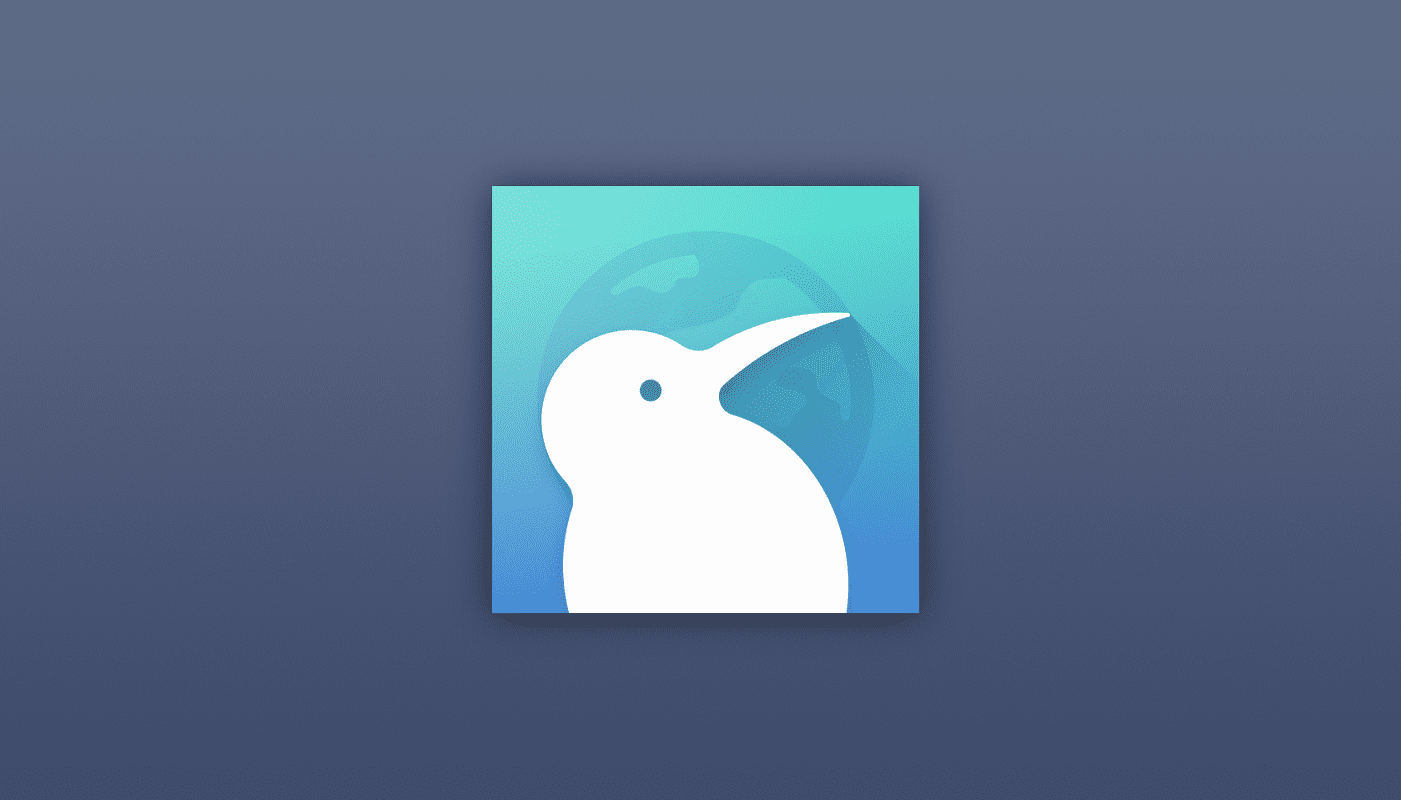
W przeglądarce Kiwi na Androida „Tryb nocny” to świetna funkcja, która włącza tryb ciemny na wszystkich stronach internetowych, nawet w witrynach, które normalnie go nie obsługują. Tryb nocny jest rozszerzeniem typowego trybu ciemnego, poprzez świadomość wad trybów ciemnych charakterystycznych dla przeglądarek internetowych.
Tryb ciemny to alternatywna paleta kolorów, która wykorzystuje ciemne kolory, aby ekran wydawał się mniej jasny. Główną zaletą tego rozwiązania jest to, że ekran jest mniej rażący, gdy jest używany w ciemności. Ponadto niektórzy wolą biały tekst na czarnym lub ciemnym tle, co ułatwia czytanie i zmniejsza zmęczenie oczu. W przypadku użytkowników z ekranami OLED lub AMOLED tryb ciemny zapewnia nawet oszczędność energii, ponieważ piksele emitujące światło muszą wytwarzać mniej światła.
Jednak używany w przeglądarkach tryb ciemny ma poważne ograniczenia. Podczas gdy przeglądarka może ustawić swój własny interfejs na ciemny motyw, zazwyczaj ładują strony internetowe z jasnym białym tłem, zasadniczo przebijając sedno sprawy. W tym miejscu pojawia się „tryb nocny” Kiwi. Tryb nocny włącza tryb ciemny i zastępuje schematy kolorów stron internetowych, zmieniając tło na czarne, a tekst na biały. W przypadku witryn z tłem innym niż białe tryb nocny używa ciemnego koloru tła domyślnego, zamiast zastępować go czarnym.
Wskazówka: zmiana schematu kolorów witryn internetowych może czasami powodować problemy z użytecznością. Na przykład nie ma to wpływu na obrazy, co może powodować problemy w przypadku obrazów z przezroczystym tłem i czarną zawartością.
Aby skonfigurować wygląd trybu nocnego, musisz otworzyć ustawienia w aplikacji. Aby to zrobić, musisz najpierw dotknąć ikony z trzema kropkami w prawym górnym rogu aplikacji.
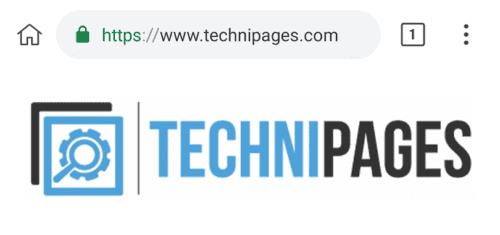
Stuknij ikonę z trzema kropkami w prawym górnym rogu, aby uzyskać dostęp do ustawień w aplikacji.
W rozwijanym menu możesz aktywować tryb nocny, dotykając „Włącz tryb nocny”, co będzie piątą opcją od góry.
Aby otworzyć ustawienia, dotknij "Ustawienia", która będzie trzecią przed ostatnią opcją na liście rozwijanej.
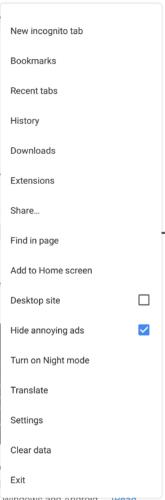
Dotknij "Ustawienia" u dołu menu rozwijanego, aby otworzyć ustawienia.
W ustawieniach dotknij "Ułatwienia dostępu", aby otworzyć odpowiednie menu ustawień.
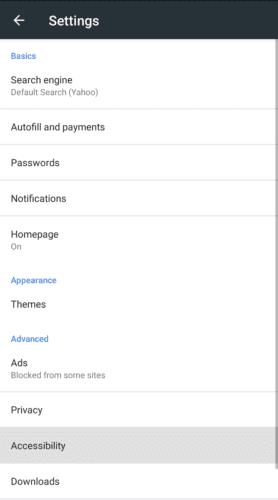
Dotknij "Dostępność", aby przejść do prawidłowego menu ustawień.
Technicznie istnieją dwa ustawienia, które można skonfigurować dla trybu nocnego: „Kontrast trybu nocnego” i „Tryb nocny w skali szarości”.
Niestety, podczas testów „tryb nocny w skali szarości” nie miał żadnego znaczenia, gdy jest włączony lub wyłączony. Może to być błąd w testowanej wersji, więc Twój przebieg może się różnić. Funkcja powinna zastąpić wszystkie tła, nawet kolorowe, czarnym lub szarym tłem, zamiast używać ciemniejszej wersji istniejącego koloru.
„Kontrast trybu nocnego” pozwala skonfigurować wygląd trybu nocnego. Otrzymasz przesuwany pasek, który pozwala ustawić kontrast od 85% do 115%. Przy 85% tło strony jest stosunkowo jasnoszare, przy domyślnym kolorze tekstu, może to być nieco trudne do odczytania. Przy domyślnym ustawieniu 100% tło strony jest czarne, ale tekst nie jest szczególnie jasny; jest to doskonale użyteczne, ale niektórzy ludzie mogą preferować wyższy kontrast. Przy 115% tło pozostaje czarne, ale tekst jest jaśniejszy, co sprawia, że bardziej się wyróżnia.
Po prostu przeciągnij suwak do preferowanej pozycji, aby skonfigurować wygląd trybu nocnego.
Wskazówka: aby odnieść skutek, musisz wyłączyć i ponownie włączyć tryb nocny.
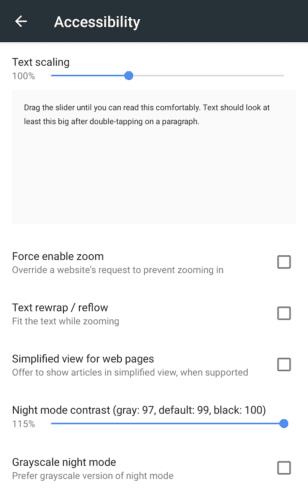
Przeciągnij suwak "Kontrast trybu nocnego" do preferowanego ustawienia, aby skonfigurować wygląd trybu nocnego.
Historie na Facebooku mogą być bardzo zabawne do tworzenia. Oto jak możesz stworzyć historię na swoim urządzeniu z systemem Android i komputerze.
Dowiedz się, jak wyłączyć irytujące automatyczne odtwarzanie wideo w Google Chrome i Mozilla Firefox za pomocą tego samouczka.
Rozwiąż problem, w którym Samsung Galaxy Tab S8 utknął na czarnym ekranie i nie włącza się.
Przeczytaj teraz, aby dowiedzieć się, jak usunąć muzykę i filmy z tabletów Amazon Fire i Fire HD, aby zwolnić miejsce, uporządkować lub poprawić wydajność.
Poradnik pokazujący dwa rozwiązania, jak na stałe uniemożliwić aplikacjom uruchamianie się przy starcie na urządzeniu z Androidem.
Ten poradnik pokazuje, jak przesyłać wiadomości tekstowe z urządzenia Android za pomocą aplikacji Google Messaging.
Masz Amazon Fire i chcesz zainstalować Google Chrome? Dowiedz się, jak zainstalować Google Chrome za pomocą pliku APK na urządzeniach Kindle.
Jak włączyć lub wyłączyć funkcje sprawdzania pisowni w systemie Android.
Kiedy Samsung zaprezentował nową linię tabletów flagowych, było na co czekać. Galaxy Tab S9 i S9+ przynoszą oczekiwane ulepszenia, a Samsung wprowadził także Galaxy Tab S9 Ultra.
Czy kochasz czytać eBooki na tabletach Amazon Kindle Fire? Dowiedz się, jak dodać notatki i podkreślać tekst w książce na Kindle Fire.






